打开UC浏览器,点击地址栏右侧的“UC免费WiFi”按钮。
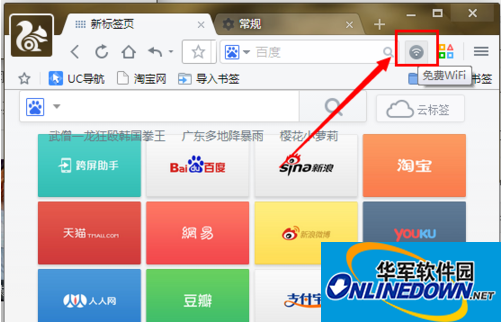
UC免费wifi
在打开的“开启UC免费WiFi”窗口中,点击“马上开启UC免费WiFi”按钮。
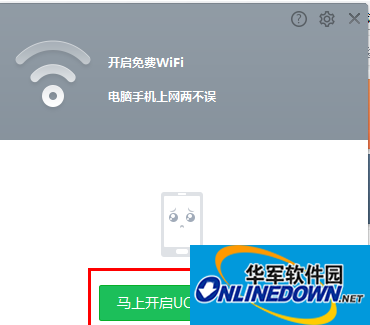
开启免费wifi
此时如果无线网卡驱动安装正确时,应该就可以看到创建WiFi热点成功的界面。
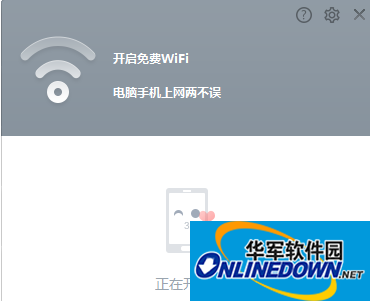
开启免费wifi
从该界面中,我们可以查看到连接该热点所需要的“热点名称 ”和“热点密码”。
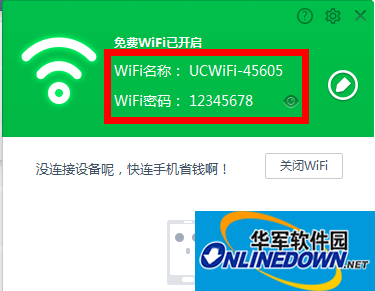
连接热点
接下来就可以打开手机等终端设置中的“WLAN”开关,尝试连接该热点啦。当设备连接该热点成功后,UC免费WiFi界面会给出相应的提示。
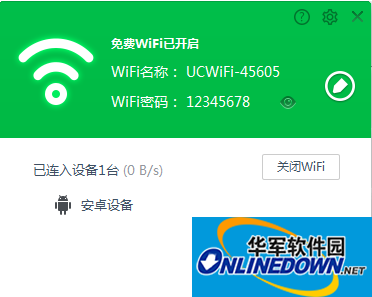
热点连接成功